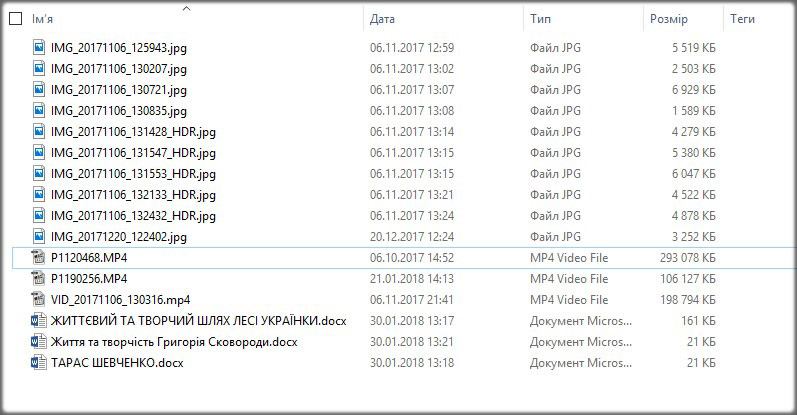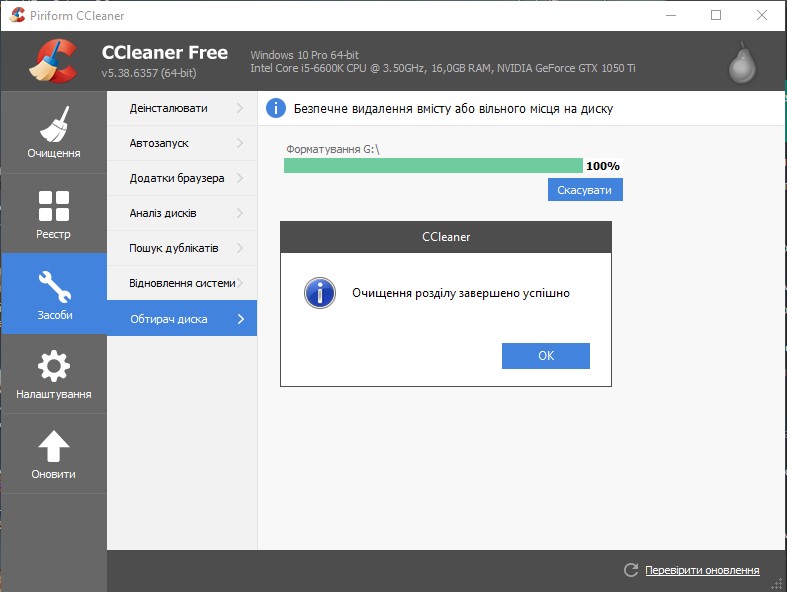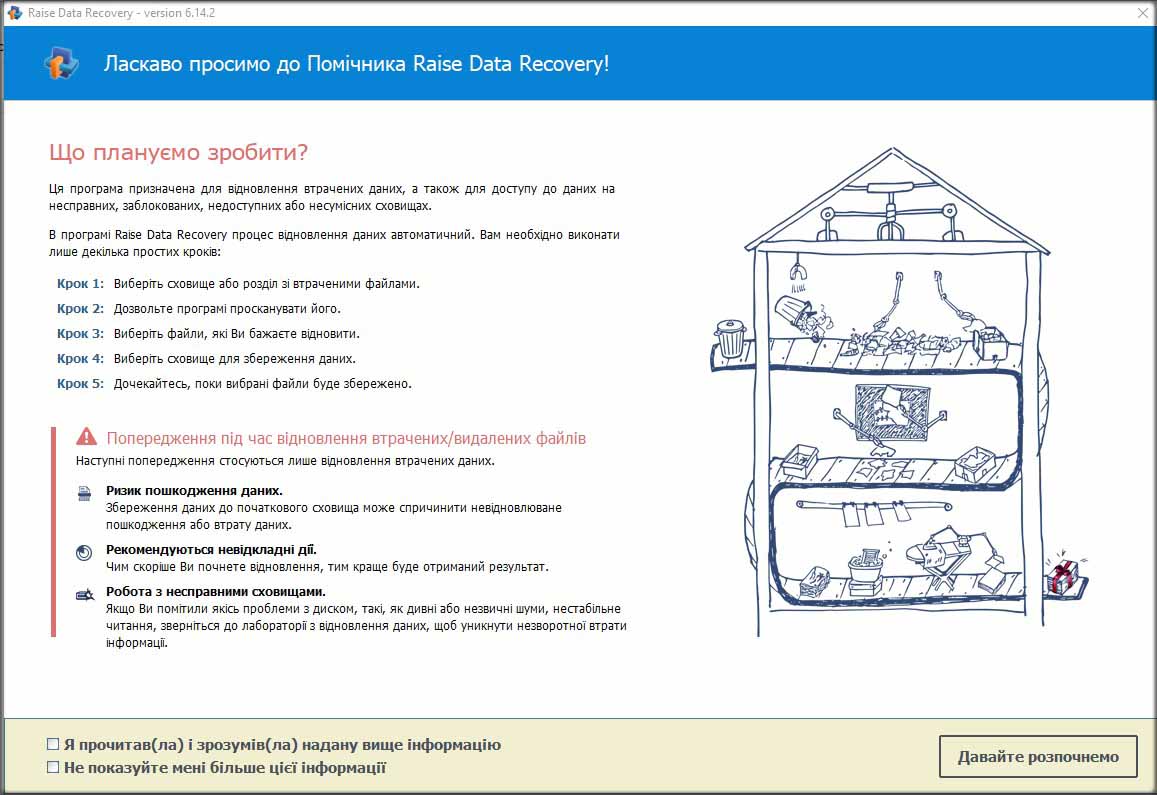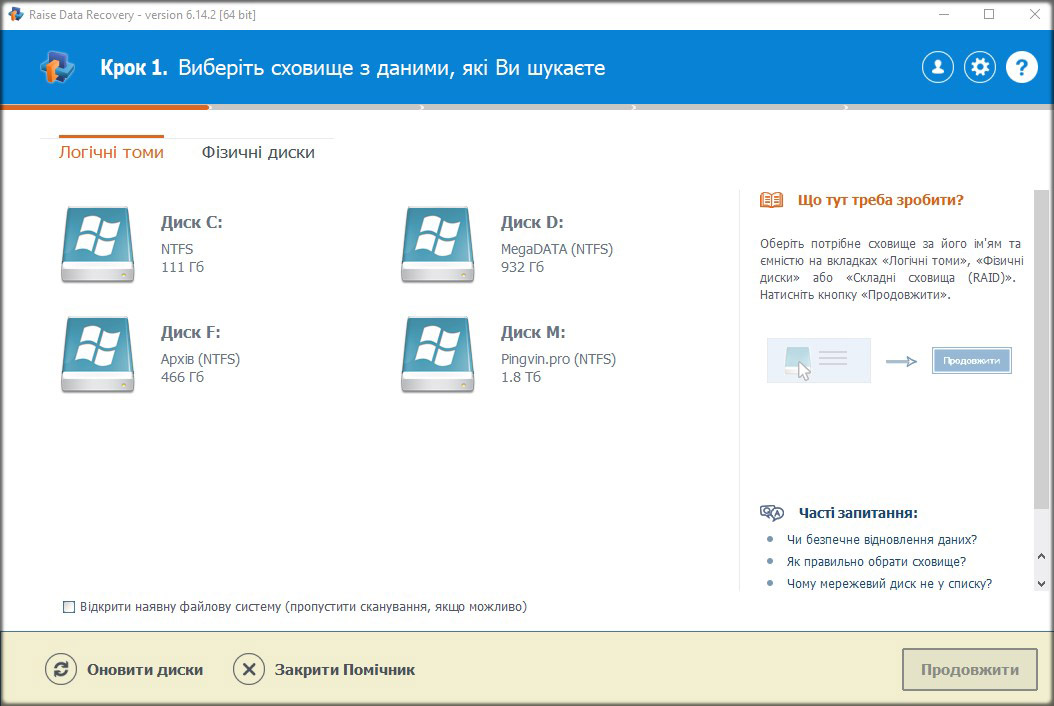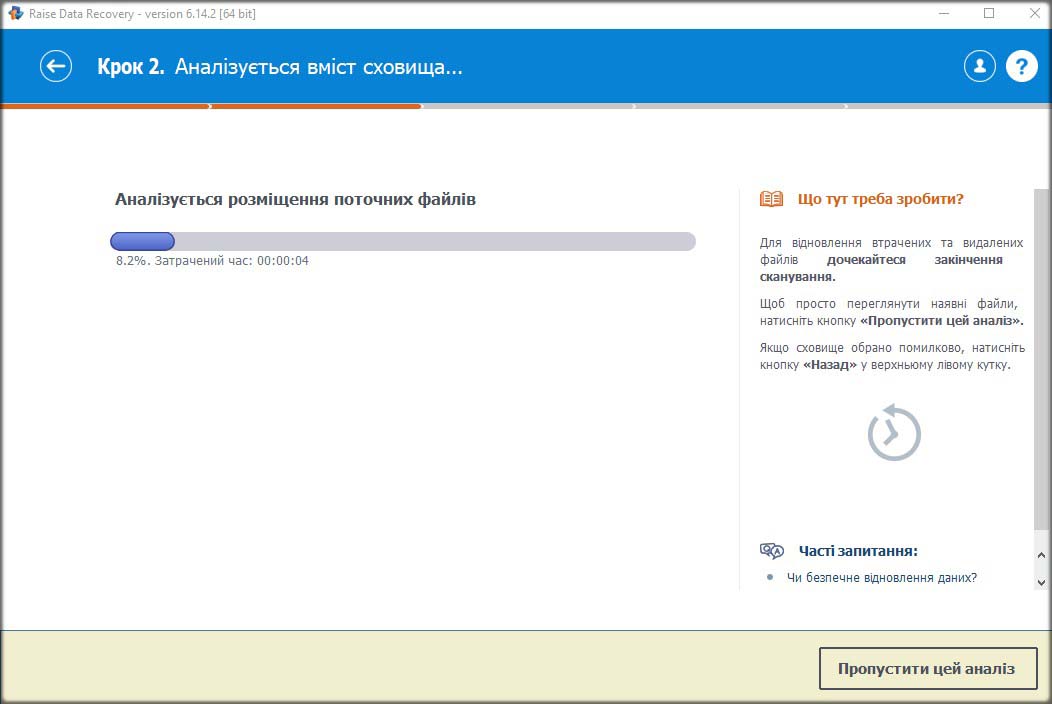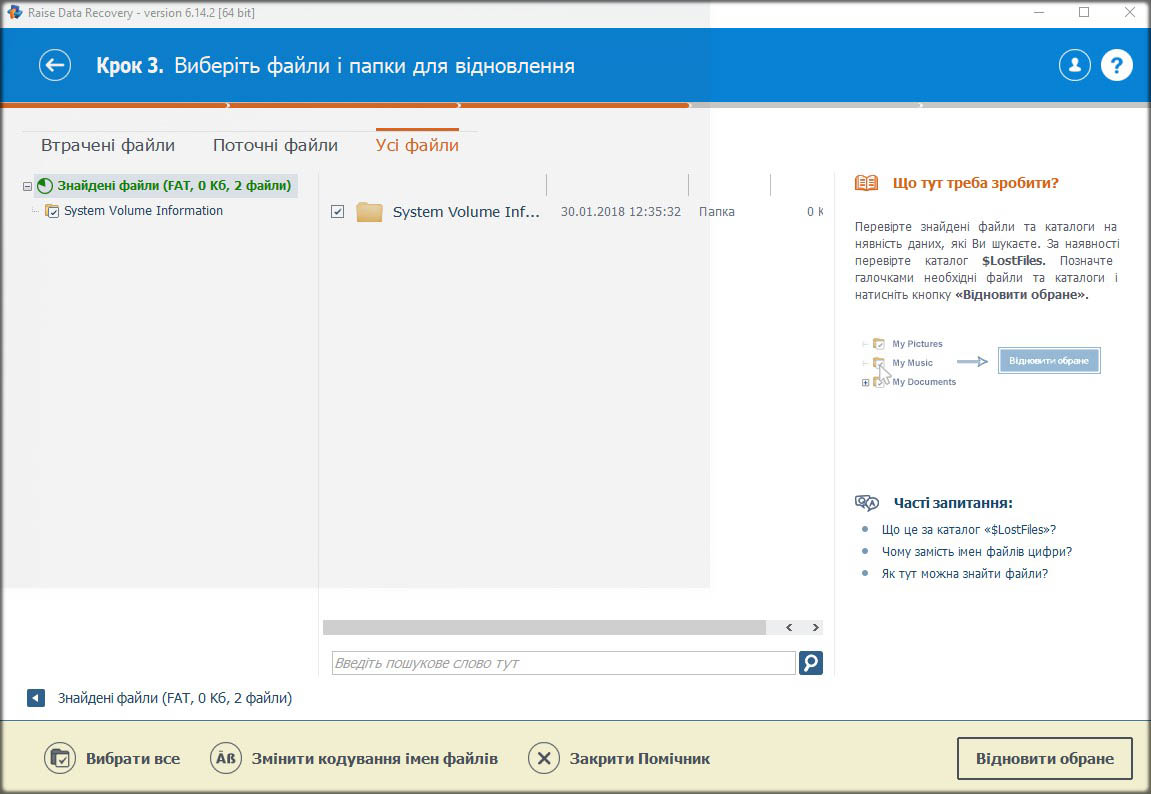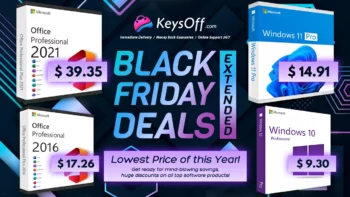Програмне забезпечення
Як відновити видалені файли? Огляд програми Raise Data Recovery
За вікном 2018 рік — ера цифрових технологій, смартфонів та твердотілих накопичувачів. Зрозуміло, що втрата даних, наразі, є дуже гострим питанням. Це можуть бути як просто фотографії з відпочинку, так і важливий файл з паролем від біткоін-гаманця. В будь-якому випадку у вас є два варіанти: відновити інформацію самостійно, або ж звернутися до спеціалістів, в обов’язки яких, турбуватися про ваш гаманець, повірте, не входить. Саме тому, сьогодні мова піде про самостійне відновлення даних. Розглянемо та змоделюємо кілька типових ситуацій і побачимо, як з ними впорається програма Raise Data Recovery, розробкою якої займається українська компанія SysDev Laboratories.

Невеличкий Дисклеймер
Варто розуміти, що цей матеріал підготовлений звичайним пересічним користувачем, а не техно-задротом/спеціалістом у відновленні даних. Я розумію загальні принципи відновлення, але не розбираюсь у цьому питанні на професійному рівні. Вважаю, що такий матеріал тільки збільшить свою цінність, адже написаний простим користувачем для простих користувачів, які бажають просто повернути свої втрачені файли.
І ще. Це не урок по використанню програми. Це невеличкий експеримент, який допоможе зрозуміти, як підстрахувати себе на випадок втрати файлів і як їх повернути, якщо це, все-таки, сталось. Ну і як бонус, відповімо на запитання: як видалити файли так, щоб відновити їх не вдалось взагалі.
Raise Data Recovery: технічні деталі програми
| Операційна система | Windows XP Service Pack 3, Vista, 7, 8, 8.1, 10 |
| Архітектура | Сучасний 32-бітний або 64-бітний процесор |
| Відновлення файлів, створених в таких файлових системах | Windows OS: FAT/FAT32, ExFAT, NTFS macOS X: Apple APFS, HFS+, ExFAT, UFS Linux OS: Ext2, to Ext4, ReiserFS, XFS, JFS |
| Підтримка програмних RAID, створених на OS Linux | Динамічні диски Windows Системи RAID в програмному забезпеченні Linux; Більшість пристроїв NAS |
| Вбудовані додаткові модулі для специфічних задач | Linux macOS RAID XFS |
Випадкова втрата файлів
Отже, для початку поміркуйте, а можливо і пригадайте, які ситуації у вас бували, коли ви, так чи інакше, втрачали інформацію. Скоріше за все, це була звичайна флешка, карта пам’яті або ж смартфон/планшет. Далі згадайте що ви втрачали? Б’юсь об заклад, що це були документи, фото або ж відео файли. Саме ці ситуації я і спробую змоделювати.
- Створюємо папку, в яку обережно покладемо кілька документів, десяток фото і 2-3 відео;
- Видаляємо папку (вдамо, що це цілковита випадковість і ви гадки не маєте, як так сталося);
- Трішки панікуємо;
- Намагаємось все відновити.
Отже, почнімо!
Для чистоти експерименту, карту пам’яті та флешку очистимо за допомогою функції “обтирач диску” (ну так вже її обізвали, нічого не можу зробити). 1-го проходу буде достатньо. Після “обтирання” переконуюсь, що Data Recovery не знаходить нічого зайвого і копіюю туди нашу піддослідну папку. Тут в нас 3 реферата у форматі .docx, 3 відео формату .mp4 (1 зі смартфона, 2 з камери Panasonic GX80) і 10 фото зі смартфона – найтиповіші .jpg файли. Всі файли сортую по під-папках.
З планшетом все простіше. Форматувати та чистити його я, звісно, не буду, тому просто закину папку в корінь файлової системи.
До речі, про файлову систему:
- Карта пам’яті від SanDisk – FAT32
- Флешка від Kingston – NTFS
- Планшет – FAT32
Дослід 1: ПК
Просте видалення файлів через Shift+del. Карта пам’яті від SanDisk – FAT32.
І зараз, саме час познайомитися з Raise Data Recovery поближче. На офіційному сайті, звісно ж, розповідають, що їхній продукт зможе відновити практично будь-що з будь-яких носіїв.
Програмне забезпечення, призначене для відновлення втраченої інформації з файлових систем Windows, Linux та macOS (таких як NTFS, FAT, ExFAT, HFS+, Ext2, Ext3, Ex4, RaiserFS, JFS, XFS, UFS, UFS2 тощо). Методи відновлення даних обираються автоматично, згідно з особливостями кожної операційної системи. Програми дозволяють відновити дані з таких носіїв, як жорсткий диск персонального комп’ютера чи ноутбука, зовнішні USB накопичувачі, включно з картами пам’яті, флеш-накопичувачами, зовнішніми жорсткими дисками, а також дисковий масив RAID.
- Екран привітання Raise Data Recovery
- Крок 1: Raise Data Recovery
- Крок 2: Raise Data Recovery
- Крок 3: Raise Data Recovery
Звучить не погано. І виглядає теж (дизайн справді приємний). Одразу після запуску програми бачимо вікно з покроковою інструкцією та цілком логічними застереженнями. Читайте уважно! Далі програма пропонує обрати носій, дані на якому втрачені. Після чого відбудеться найцікавіше – сканування карти пам’яті та пошук втраченого. Як довго буде відбуватись сканування, залежить від носія. Мені довелося чекати хвилин 10-15, після чого, у вікні програми бачу потрібну папку, під-папки та файли в них. Обираємо все та тиснемо “відновити”. Нічого дивного не сталось, файли відновлено успішно, фото та відео відкриваються, артефактів на фото чи відео я не помітив, як і чогось незвичного у документах.

Те саме повторюю з флешкою. З NTSF системою програма впоралась за 2 хвилини, після чого, як і у випадку з картою пам’яті, всі файли успішно відновлені. Порівняв властивості, в обох випадках все чітко до біта.
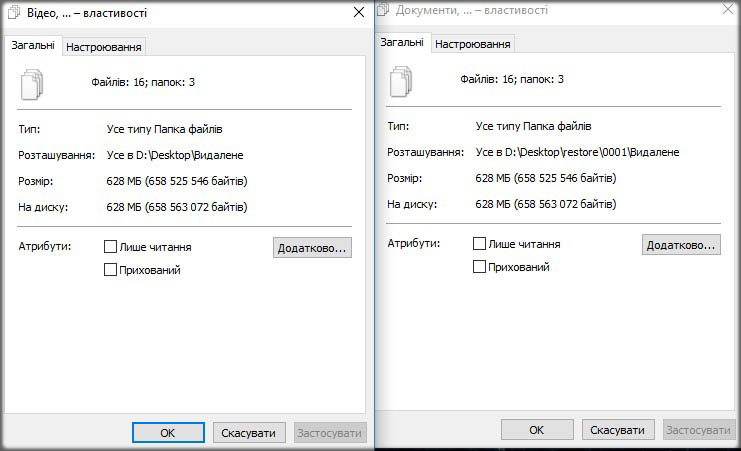 Тепер ускладнюємо задачу
Тепер ускладнюємо задачу
Я взяв карту пам’яті, з якої була видалена потрібна нам інформація і записав фільм (.avi файл на 1.45 Гб). Результат очікуваний – всі файли, які були записані раніше, затерті. Наше кіно “наклалося” на існуючі файли, через що, відновлення більше не можливе. З флешкою, результат аналогічний. Фільм відновити та переглянути – без проблем, але про фото чи, навіть, документи можна забути. І сумніваюся, що після таких маніпуляцій вам допоможуть, навіть, спеціалісти з відновлення даних.

Останній етап
Тепер закину як на карту пам’яті, так і на флешку наші підготовлені файли, фільм, два архіви .rar (один з паролем) і ще один .zip, після чого форматую обидва накопичувача (з галочкою “швидке”) і намагаюсь відновити хоч щось. Результат для обох накопичувачів чудовий. Відновлено все без пошкоджень. (тільки імена файлів змінені, але то, як на мене, дрібниці). Архіви розпакувались, пароль на одному з них залишився. Фото без артефактів, відео теж. Фільм містив у собі дві звукові доріжки та субтитри, це все також на місцях.

А ось з повноцінним форматуванням (без галочки “швидке”) нічого відновити не вдалось, жодної інформації про будь-які дані програма не знайшла. Це, вкотре за сьогодні, цілком очікувано.
Дослід 2: планшет
Це завдання складніше тому, що по-перше: файлова система не очищувалась перед експериментом (хоча тут не впевнений, що це якось впливає на результат), по-друге, після видалення, планшет продовжує працювати, постійно працюючи з накопичувачем, перезаписуючи на нього інформацію. Для ускладнення я побавився у гру, дав дочці подивитися кілька мультиків на YouTube, сфотографував та видалив кілька фото і, навіть, відео. В моєму випадку, це не завадило програмі відновити усі файли. Все відбувалось в точності як раніше, але з одним маленьким уточненням.
Відновити вдалось лише файли, які були видалені, так би мовити, “для експерименту”. А от з фото, що були зроблені раніше і видалені, як і з відео (мультики для перегляду там, де немає інтернету), вже інша ситуація. Відновились всі, але відкрити для перегляду вдалось менш, ніж половину, що тільки підтверджує застереження на сайті розробника:
Почати відновлювати дані потрібно якомога скоріше після їх видалення.
Дослід 3: жорсткий диск
Потрібен диск, який постійно працює в системі, але не системний. Все вище описане стосується і його, АЛЕ в цьому випадку варто розуміти, що будь-яка ваша дія, навіть завантаження Raise Data Recovery, може пошкодити дані. Адже завантажений файл може бути записаний на місце видалених файлів, що безумовно тільки ускладнить процес відновлення.
Особисто мій експеримент полягав у видалені досить великого відео проекту (це багато відео файлів, знятих на GoPro + файл проекту Adobe Premiere + звук з рекордера + допоміжні файли автозбереження та технічні тимчасові файли) і його відновленні, після кількох годин роботи за комп’ютером та завантаження фільму на 10 Гб, який, я був впевнений, затре принаймні частину видаленої інформації (видалено було 113 Гб). Сканування жорсткого диску ємністю 1 Тб зайняло трішки більше години, і результат, мене особисто, не здивував. Так, все відновилось без особливих проблем, але відкрити вдалося лише частину файлів, абсолютно випадковим чином.
Близько половини файлів не відкриваються, або відкриваються частково (10 секунд відео нормально, далі артефакти і збій програвача, або є тільки звук без відео ряду, і навпаки). Точно так, як зі “старими” файлами на планшеті. Чесно кажучи, десь в глибині душі, я очікував повного відновлення. Адже інформація, записана на жорсткі диски, залишає фізичний слід на носії і перезаписуючи, її складніше затерти, але, відповідно, простіше відновити, що не можна сказати про твердотілі накопичувачі. Втім, зараз саме час перечитати дисклеймер на початку публікації 😉

Для чистоти експерименту, я повторив дослід, але цього разу мінімально навантажував жорсткий диск. Тут результат прогнозований – всі дані без проблем відновлені і з ними можна працювати. Звісно, я не перевіряв усі файли від початку до кінця, інакше ця стаття з’явилась мінімум на тиждень пізніше. Але випадкове клацання по файлам, а також запуск проекту Adobe Premiere не показали жодних збоїв, битих файлів чи інших проблем, які були минулого разу. Тож, роблю висновок про успішне відновлення файлів.
Отже, які можемо зробити висновки?
- Якщо форматуєте карти памяті, не знімайте галочку “швидке форматування”. Так буде шанс на відновлення даних.
- Якщо раптом зрозуміли, що видалили щось важливе, припиніть будь-які операції з пам’яттю. Якщо носій з’ємний – вимикайте одразу і під’єднуйте тільки перед процесом відновлення. Адже будь-який процес запису може пошкодити файли, які ви і без того видалили. Запис будь-чого на відформатовану флешку взагалі прирівнюється до смертного вироку для ваших файлів.
- Якщо ви бажаєте видалити файли безслідно, просто форматуйте карту памяті знімаючи галочку “швидке очищення змісту”. Вже після цього, відновити щось буде складно. Далі покладіть туди кілька фільмів або закиньте купу дрібного хламу. Такі дії, я впевнений, змусять попітніти навіть супер досвідчених спеціалістів з відновлення даних. Якщо особливо не ускладнювати собі життя, можна запустити добре всім відомий CCleaner. Запускаємо згаданий на початку “обтирач диску” (хай гикнеться авторам локалізації), налаштовуємо залежно від рівня розвитку вашої параної. І без страху живемо далі.
- У випадку жорстких дисків, краще форматування і запис файлів-сміття повторити 3-4 рази. А у випадку з CCleaner, “обтирач диску” потрібно буде запустити з 3-7 проходами. Довго, втім надійно. І варто розуміти, що ресурс роботи жорстких дисків обмежений, хоч і досить великий. І такі процедури, як “обтирання” (будь вона не ладна ця локалізація), суттєво прискорять його фінал.
Як висновок, скажу, що раніше, в силу різних обставин вже використовував різний софт для відновлення інформації. Останні 4 роки, переважно відео файли з карти пам’яті. Звісно, відновлювати вдавалось, але щоразу це було випробування з вивчення програми, налаштування процесу відновлення. Тобто, різноманітних зайвих, як на мене, дій. Raise Data Recovery – це програма, яка зробить все за вас. Автоматично обере спосіб відновлення, українською підкаже що натискати, та як показали експерименти, обережно відновить ваші видалені дані (в розумних межах, звісно).
Ну а тепер, попрошу вас залишити в коментарях власний досвід, пов’язаний з видаленими файлами та їх відновлення. А якщо ви знайшли цю статтю вже на 3-му етапі (трішки панікуємо), то напишіть, що відбулось, і чи вдалось повернути втрачені файли. Якщо так, то як все відбувалось? Так ви допоможете іншим, кого зненацька, застане така ж проблема.
Правила коментування
Вітаємо Вас на сайті Pingvin Pro. Ми докладаємо всіх зусиль, аби переконатися, що коментарі наших статей вільні від тролінгу, спаму та образ. Саме тому, на нашому сайті включена премодерація коментарів. Будь ласка, ознайомтеся з кількома правилами коментування.
- Перш за все, коментування відбувається через сторонній сервіс Disqus. Модератори сайту не несуть відповідальність за дії сервісу.
- На сайті ввімкнена премодерація. Тому ваш коментар може з’явитися не одразу. Нам теж інколи треба спати.
- Будьте ввічливими – ми не заохочуємо на сайті грубість та образи. Пам’ятайте, що слова мають вплив на людей! Саме тому, модератори сайту залишають за собою право не публікувати той чи інший коментар.
- Будь-які образи, відкриті чи завуальовані, у бік команди сайту, конкретного автора чи інших коментаторів, одразу видаляються. Агресивний коментатор може бути забанений без попереджень і пояснень з боку адміністрації сайту.
- Якщо вас забанили – на це були причини. Ми не пояснюємо причин ані тут, ані через інші канали зв’язку з редакторами сайту.
- Коментарі, які містять посилання на сторонні сайти чи ресурси можуть бути видалені без попереджень. Ми не рекламний майданчик для інших ресурсів.
- Якщо Ви виявили коментар, який порушує правила нашого сайту, обов’язково позначте його як спам – модератори цінують Вашу підтримку.
Схожі новини
Оновіть свій ПК: Microsoft Office 2021 чи Windows 11 від $12
Мало що у житті може бути більш дратівлим, ніж спроба завершити важливий проєкт на застарілому програмному забезпеченні, яке працює погано та нестабільно. Якщо це вам знайомо, ви можете скористатися акцією «Keysoff Software Big Sale» (Великий розпродаж програмного забезпечення від Keysoff), завдяки якій ви можете отримати Microsoft Office та Windows 11 за доступними цінами. Прямо зараз […]
Чорна пʼятниця від Keysoff продовжується
Навіть, якщо ваш компʼютер служив вам добре, можливо, з часом його потрібно оновити. Але зачекайте, це не обов’язково означає, що вам потрібно відмовитися від свого надійного старого ПК заради абсолютно нового. Подаруйте йому нове життя, оновивши його операційну систему до останньої та найкращої версії Microsoft: Windows 11 Pro! Ви можете використовувати свій комп’ютер на повну […]